Excel: як знайти останній відповідний екземпляр значення
Ви можете використати таку формулу, щоб повернути останній екземпляр відповідного значення в Excel:
=INDEX( B2:B11 ,SUMPRODUCT(MAX(ROW( A2:A11 )*( F1 = A2:A11 ))-1))
Ця конкретна формула шукатиме значення в клітинці F1 у діапазоні A2:A11 , а потім повертатиме значення в діапазоні B2:B11 , яке відповідає останньому екземпляру відповідного значення.
У наступному прикладі показано, як використовувати цю формулу на практиці.
Приклад: знайдіть останній відповідний екземпляр значення в Excel
Припустімо, у нас є такий набір даних у Excel, який містить інформацію про різних баскетболістів:

Скажімо, ми хочемо повернути значення в стовпці очок, яке відповідає останньому екземпляру “Mavs” у стовпці team.
Для цього ми можемо ввести таку формулу в клітинку F2 :
=INDEX( B2:B11 ,SUMPRODUCT(MAX(ROW( A2:A11 )*( F1 = A2:A11 ))-1))
На наступному знімку екрана показано, як використовувати цю формулу на практиці:
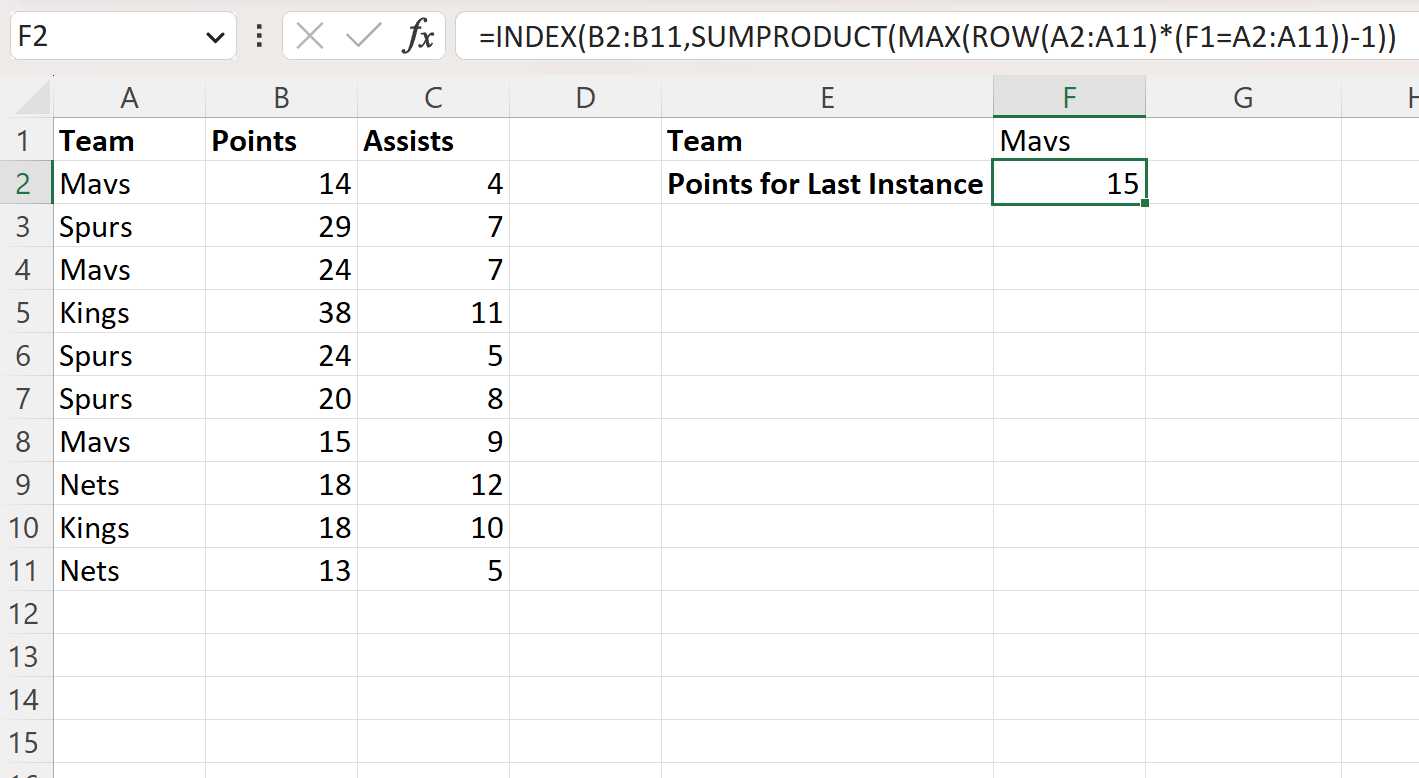
Формула повертає значення 15 , яке є значенням у стовпці балів, яке відповідає останньому екземпляру «Mavs» у стовпці команди.
Якщо натомість ми хочемо повернути значення в стовпці допомоги, ми можемо змінити діапазон клітинок B1:B11 на C1:C11 :
=INDEX( C2:C11 ,SUMPRODUCT(MAX(ROW( A2:A11 )*( F1 = A2:A11 ))-1))
На наступному знімку екрана показано, як використовувати цю формулу на практиці:
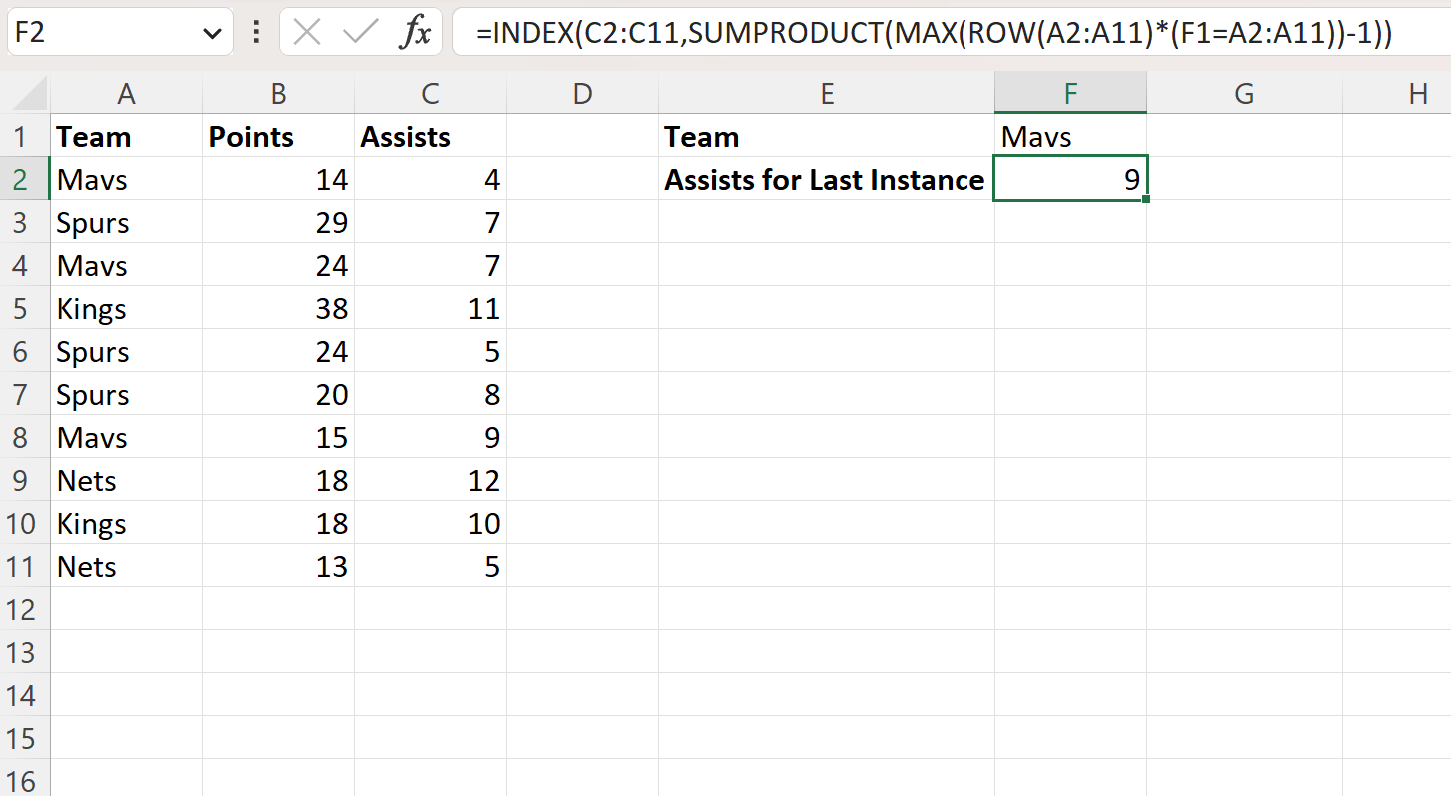
Формула повертає значення 9 , яке є значенням у стовпці передач, яке відповідає другому екземпляру «Mavs» у стовпці команди.
Додаткові ресурси
У наступних посібниках пояснюється, як виконувати інші типові завдання в Excel:
Excel: підрахуйте кількість збігів між двома стовпцями
Excel: як знайти всі значення, що відповідають критеріям
Excel: як знайти відповідні значення на двох аркушах